Cara instal ulang vivo v11 – Apakah Vivo V11 Anda bermasalah dan perlu diinstal ulang? Jangan khawatir, prosesnya mudah dan dapat dilakukan sendiri dengan mengikuti panduan langkah demi langkah ini.
Menginstal ulang sistem operasi pada Vivo V11 akan menghapus semua data dan pengaturan Anda, jadi pastikan untuk mencadangkannya terlebih dahulu. Setelah itu, Anda dapat memulai proses instal ulang menggunakan mode pemulihan.
Persiapan Instal Ulang: Cara Instal Ulang Vivo V11

Sebelum memulai proses instal ulang, sangat penting untuk melakukan persiapan yang matang. Cadangkan semua data penting, seperti kontak, pesan, dan file media, ke lokasi yang aman seperti kartu SD atau penyimpanan cloud. Pastikan perangkat memiliki koneksi internet yang stabil selama proses instal ulang berlangsung.
Cara Mengakses Mode Pemulihan, Cara instal ulang vivo v11
Untuk mengakses mode pemulihan pada Vivo V11, ikuti langkah-langkah berikut:
- Matikan perangkat.
- Tekan dan tahan tombol Volume Turun dan Daya secara bersamaan.
- Ketika logo Vivo muncul, lepaskan tombol Daya tetapi terus tahan tombol Volume Turun.
- Mode pemulihan akan muncul di layar.
Proses Instal Ulang
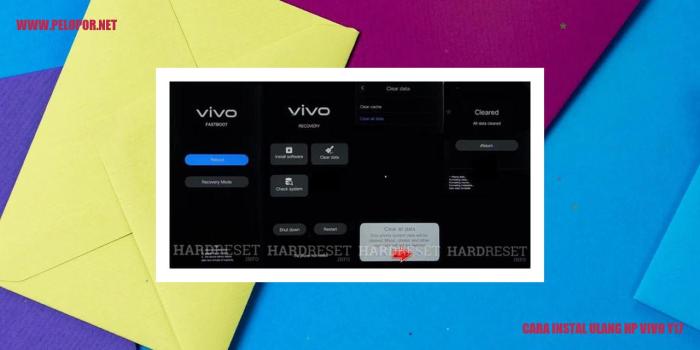
Menginstal ulang sistem operasi pada Vivo V11 dapat dilakukan melalui mode pemulihan. Proses ini berguna untuk mengatasi masalah sistem yang parah atau untuk mengembalikan ponsel ke pengaturan pabrik.
Opsi Instal Ulang
Selama proses instal ulang, pengguna akan diberikan beberapa opsi, antara lain:
- Hapus Data/Reset Pabrik:Menghapus semua data pengguna dan mengembalikan ponsel ke pengaturan pabrik.
- Hapus Partisi Cache:Menghapus file sementara yang dapat menyebabkan masalah sistem.
- Instal dari Kartu SD:Menginstal sistem operasi baru dari kartu memori.
- Instal dari ADB:Menginstal sistem operasi baru menggunakan Android Debug Bridge.
Langkah-langkah Instal Ulang
Untuk menginstal ulang Vivo V11, ikuti langkah-langkah berikut:
-
- Matikan ponsel.
- Tekan dan tahan tombol Volume Turun dan Daya secara bersamaan.
- Lepaskan tombol saat muncul logo Vivo.
- Pilih bahasa Inggris menggunakan tombol Volume.
- Pilih “Wipe data/factory reset” menggunakan tombol Volume.
- Konfirmasi pilihan dengan menekan tombol Daya.
- Setelah proses selesai, pilih “Reboot system now” untuk memulai ulang ponsel.
Potensi Masalah dan Solusi
Selama proses instal ulang, pengguna mungkin mengalami beberapa masalah. Berikut beberapa masalah umum dan solusinya:
-
-
- Ponsel tidak mau masuk mode pemulihan:Pastikan tombol Volume Turun dan Daya ditekan dengan benar.
- Proses instal ulang macet:Tunggu dengan sabar atau coba ulangi prosesnya.
- Data pengguna hilang:Pilih opsi “Hapus Data/Reset Pabrik” dengan hati-hati, karena akan menghapus semua data pengguna.
-
Pengaturan Setelah Instal Ulang
Setelah proses instal ulang Vivo V11 selesai, langkah selanjutnya adalah mengatur ulang perangkat. Pengaturan ini meliputi penyambungan ke jaringan Wi-Fi, pembuatan akun Google, dan pemulihan data yang telah dicadangkan. Selain itu, pengguna juga dapat menyesuaikan pengaturan sistem sesuai dengan preferensi masing-masing.
Penyambungan ke Jaringan Wi-Fi
Setelah ponsel menyala, pengguna akan diminta untuk menyambungkan ke jaringan Wi-Fi. Langkah ini penting untuk mengaktifkan koneksi internet dan mengunduh aplikasi yang diperlukan. Pengguna dapat memilih jaringan Wi-Fi yang tersedia dan memasukkan kata sandi jika diperlukan.
Pembuatan Akun Google
Setelah tersambung ke Wi-Fi, pengguna akan diminta untuk membuat atau masuk ke akun Google. Akun Google diperlukan untuk mengakses layanan Google seperti Play Store, Gmail, dan Drive. Pengguna dapat membuat akun baru atau menggunakan akun yang sudah ada.
Pemulihan Data
Jika pengguna telah mencadangkan data mereka sebelum instal ulang, mereka dapat memulihkan data tersebut setelah proses instalasi selesai. Pengguna dapat memilih untuk memulihkan data dari cadangan lokal atau cadangan cloud.
Penyesuaian Pengaturan Sistem
Setelah proses pengaturan dasar selesai, pengguna dapat menyesuaikan pengaturan sistem sesuai dengan preferensi mereka. Pengaturan ini meliputi pengaturan bahasa, waktu dan tanggal, tampilan, dan suara. Pengguna juga dapat mengaktifkan atau menonaktifkan fitur tertentu, seperti GPS dan Bluetooth.
Aplikasi dan Fitur yang Direkomendasikan
Setelah instal ulang, pengguna disarankan untuk menginstal aplikasi dan fitur yang diperlukan. Beberapa aplikasi dan fitur yang direkomendasikan antara lain:
Aplikasi perpesanan
WhatsApp, Telegram, Line
Aplikasi media sosial
Pengguna vivo V11 yang mengalami masalah pada ponselnya dapat melakukan instal ulang untuk mengatasi berbagai kendala. Proses instal ulang cukup mudah, namun perlu dilakukan dengan hati-hati. Jika Anda belum terbiasa dengan proses instal ulang, disarankan untuk mencari bantuan dari teknisi berpengalaman.
Di sisi lain, bagi yang ingin menginstal sistem virtualisasi seperti Proxmox, dapat mengikuti panduan cara instal proxmox yang tersedia di internet. Setelah proses instal ulang vivo V11 selesai, ponsel akan kembali ke pengaturan awal dan dapat digunakan seperti baru.
Facebook, Instagram, Twitter
Aplikasi produktivitas
Google Drive, Microsoft Office, Evernote
Aplikasi hiburan
Netflix, Spotify, YouTube
Bagi pengguna ponsel Vivo V11 yang mengalami masalah pada sistem, instal ulang dapat menjadi solusi. Cara instal ulang Vivo V11 cukup mudah, dengan masuk ke menu pengaturan, pilih menu Cadangkan & Setel Ulang, lalu klik Hapus Semua Data. Proses instal ulang akan berlangsung beberapa saat.
Setelah instal ulang selesai, Anda perlu menginstal ulang aplikasi yang diperlukan. Jika Anda mengalami masalah dengan DirectX, Anda dapat mengikuti langkah-langkah cara instal ulang DirectX untuk mengatasi masalah tersebut. Setelah DirectX terinstal ulang, Anda dapat melanjutkan instalasi ulang Vivo V11.
Pemecahan Masalah
Setelah instal ulang Vivo V11, pengguna mungkin mengalami masalah umum. Berikut adalah beberapa masalah umum dan solusinya:
Perangkat Tidak Mau Menyala
Jika perangkat tidak mau menyala setelah instal ulang, coba lakukan langkah-langkah berikut:
-
-
- Pastikan perangkat sudah terisi daya.
- Coba tekan dan tahan tombol daya selama 10 detik.
- Jika masih tidak mau menyala, hubungi dukungan resmi Vivo.
-
Masalah Konektivitas
Jika perangkat mengalami masalah konektivitas, seperti tidak bisa terhubung ke Wi-Fi atau data seluler, coba lakukan langkah-langkah berikut:
-
-
- Pastikan pengaturan jaringan sudah benar.
- Restart perangkat.
- Hubungi penyedia layanan jaringan Anda untuk memastikan tidak ada masalah dengan layanan.
-
Aplikasi Tidak Berfungsi dengan Benar
Jika aplikasi tidak berfungsi dengan benar setelah instal ulang, coba lakukan langkah-langkah berikut:
-
-
- Restart perangkat.
- Hapus dan instal ulang aplikasi.
- Perbarui aplikasi ke versi terbaru.
-
Jika masalah berlanjut, hubungi dukungan resmi Vivo untuk mendapatkan bantuan lebih lanjut.
Tips dan Trik
Setelah menginstal ulang Vivo V11, Anda dapat mengoptimalkan kinerjanya dengan beberapa tips berikut:
Menghapus Aplikasi yang Tidak Diperlukan
Hapus aplikasi yang jarang digunakan atau tidak lagi diperlukan untuk mengosongkan ruang penyimpanan dan meningkatkan kecepatan.
Mengaktifkan Fitur Penghemat Baterai
Aktifkan fitur penghemat baterai untuk memperpanjang masa pakai baterai, terutama saat tidak digunakan.
Memperbarui Aplikasi Secara Teratur
Perbarui aplikasi secara teratur untuk memastikannya berfungsi dengan baik dan aman.
Menjaga Keamanan Perangkat
Selain mengoptimalkan kinerja, menjaga keamanan perangkat juga penting:
Menggunakan Kata Sandi yang Kuat
Buat kata sandi yang kuat dan unik untuk melindungi perangkat dari akses yang tidak sah.
Memasang Antivirus
Pasang aplikasi antivirus untuk mendeteksi dan mencegah malware.
Mencadangkan Data Secara Teratur
Cadangkan data penting secara teratur ke penyimpanan cloud atau komputer untuk mencegah kehilangan data.
Pemungkas

Setelah instal ulang selesai, Anda perlu mengatur ulang perangkat Anda dan memulihkan data yang dicadangkan. Dengan mengikuti langkah-langkah ini dengan hati-hati, Anda dapat dengan mudah menginstal ulang Vivo V11 Anda dan membuatnya berjalan seperti baru lagi.
Area Tanya Jawab
Apakah saya akan kehilangan data saat menginstal ulang Vivo V11 saya?
Ya, menginstal ulang akan menghapus semua data dan pengaturan Anda. Pastikan untuk mencadangkannya terlebih dahulu.
Bagaimana cara mengakses mode pemulihan pada Vivo V11?
Matikan Vivo V11 Anda. Kemudian, tekan dan tahan tombol Volume Turun dan Daya secara bersamaan hingga logo Vivo muncul.
Apa yang harus saya lakukan jika Vivo V11 saya tidak mau menyala setelah instal ulang?
Coba isi daya Vivo V11 Anda selama minimal 30 menit. Jika masih tidak menyala, hubungi dukungan resmi Vivo.
